대한민국을 강타한 스마트폰 열풍. 그 자그마한 기기가 보여주는 놀라운 성능과 다양한 기능은 많은 이들의 눈과 귀를 사로잡았다. 하지만 일일이 나열하기조차 힘든 스마트폰의 기능을 모두 활용하기 위해서는 충분한 사전 정보와 어느 정도의 지식이 필요하다.
왜냐하면 아무것도 모른 채 무턱대고 구입했다간, 기능을 다 써보기는커녕 값비싼 스마트폰을 말 그대로 ‘손전화(핸드폰)’로만 이용해야 하는 불상사가 생길지도 모르기 때문이다. 그러나 스마트폰의 다양한 기능을 십분 활용하여, 수족처럼 다루는 이들도 있다는 사실도 간과할 수 없다.
이런저런 얘기를 뒤로하고 이번 기사에서 다루고자 하는 내용은 스마트폰 사용에 능숙하거나 그렇지 않거나, 남녀노소 누구나 놓칠 수 있는 사소한 기능에 대한 것이다. 모든 스마트폰의 기능을 파헤치지는 어려우니, 대한민국에서 가장 인기 있는 스마트폰인 아이폰과 한창 떠오르는 샛별, 갤럭시S를 그 대상으로 삼았다.
아이폰에 이런 기능이?!

1부에서 다룰 스마트폰은 애플의 아이폰으로 기능을 말하자면 입이 아플 정도. 우리가 ‘생각하지 못한 것’을 제외한 대부분의 기능을 누릴 수 있다는 점만 기억해두자.
아이폰(iphone)은?
아이팟터치, 휴대전화, 모바일 인터넷 등 세 가지 주요 기능을 가진 스마트폰이다. 여기에 GPS(위치측정시스템), 무선랜(와이파이)을 갖추고 있으며, 방대한 프로그램의 보고 ‘앱스토어’를 통해 애플리케이션을 다운받아 무한한 기능의 확장이 가능한 것이 특징이다.
단번에 화면 맨 위로 올리기
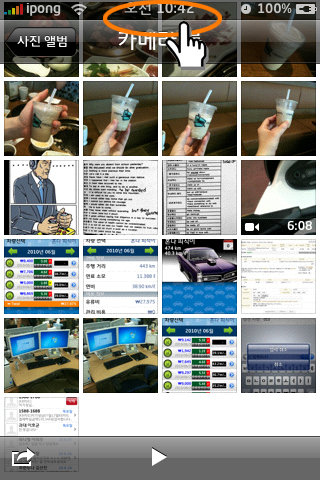
자그마한 액정을 통해 펼쳐지는 인터넷 세상은 너무나 광활하다. 때문에 사파리로 웹 페이지를 열었을 때, 스크롤이 길게 생기는 일도 다반사다. 또, 추억을 남기기 위해 찍어둔 사진이 많아지면 많아질수록 화면을 스크롤해야 하는 일이 잦아진다. 바로 여기서 아이폰의 숨겨진 기능을 찾을 수 있다.
스크롤이 길게 늘어진 화면을 쭉 내려보다가 갑자기 맨 위로 가고 싶을 때, 살포시 상단 상태표시줄 가운데 자리한 시계를 터치하면 화면이 순식간에 맨 위로 올라간다. 아이폰의 기본 기능으로 세로 스크롤이 생기는 어떠한 경우라도 상단을 터치하면 맨 위로 올라가게 된다. 그러나 아쉽게도 맨 아래로 이동하는 기능은 없다.
메시지 개별 삭제
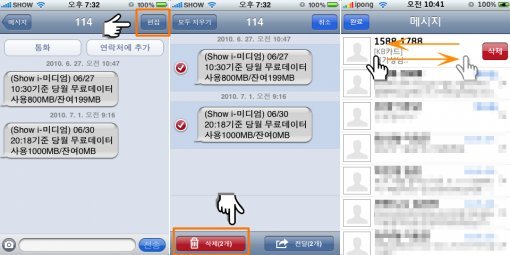
아이폰 출시 후 쏟아진 혹평들 가운데서 가장 눈에 띄는 것이 바로 기본 기능의 미비다(통화목록 개별 삭제 불가, 연락처 그룹 지정 불가 등). 이러한 여파로 혹시 문자 메시지도 개별적 삭제가 불가능한 것은 아니냐는 걱정 섞인 말도 많았다. 그러나 다행스럽게도 메시지는 개별적으로 삭제할 수 있어, 많은 이들이 안도했다.
그러나 일일이 삭제할 메시지를 체크해 지우는 방식은 여간 번거로운 일이 아니었다. 여기서 숨겨진 기능은 문자 메시지가 표시되는 리스트에서 지우고 싶은 항목을 터치하고 왼쪽 혹은 오른쪽으로 스윽 밀어내면(Sweep) 곧바로 삭제 버튼이 나타나는 것이다. 역시나 아이폰의 기본 기능으로 통화목록을 제외하고 리스트 형태로 제공되는 모든 데이터를 이처럼 삭제할 수 있다.
입력 실행 취소/복귀
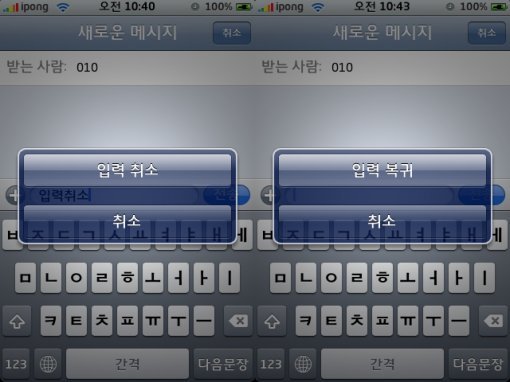
아이폰은 화면을 터치해서 쓰는 쿼티 자판을 갖추고 있다. 터치 방식의 특성상 문자 입력이 다소 불편하고 오타가 잦을 수밖에 없는데, 여기서 유용한 것이 입력 실행 취소/복귀 기능이다.
입력 창에 문자를 입력하다가 이를 급하게 취소해야 하는 경우, 아이폰을 살포시 흔들어주면 팝업 메시지가 나타나며 입력을 취소할 것인지를 묻는다. 여기서 입력 취소를 누르면 입력 창에 작성했던 모든 문자가 사라진다. 반대로 입력 창에 모든 문자를 지운 뒤, 아이폰을 흔들면 흔히 ‘되돌리기’라 말하는 입력 복귀 기능이 나타난다. 실수로 입력 창을 닫았거나, 입력을 취소했다면 이를 유용하게 활용해보자.
잠금 화면에서 음악 재생 컨트롤하기
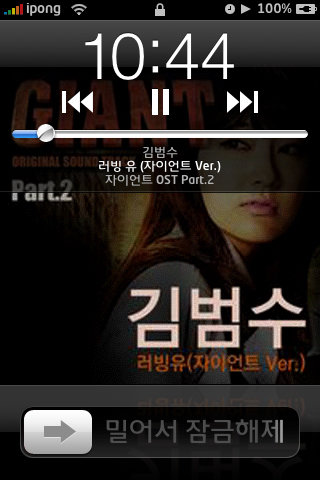
아이폰의 잠금 화면에서 음악 재생을 컨트롤(일시 정지, 볼륨 조절, 앞/뒤로 곡 넘김 등)하는 기능은 쉬어가는 내용이나 다름없다. 단지 잠금 화면에서 홈 버튼을 툭툭 연달아 두 번만 눌러주면 끝. 이보다 간단할 순 없다.
재생 중인 곡 탐색(스크러빙)
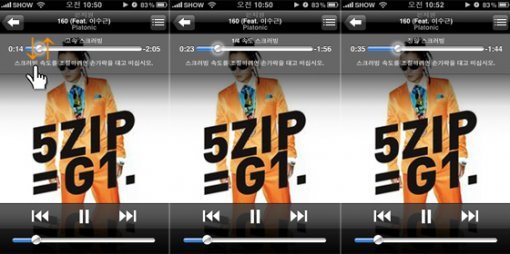
아이팟 기능으로 음악을 재생 중인 상황에서 종종 후렴부나 특정 위치에서 재생을 위해 곡을 탐색하는 경우가 있다. 재생 화면에서 플레이바(타임라인)를 움직여서 곡을 탐색하는 것은 누구나 알 테지만 플레이바를 터치하고 아래나 위로 끌어내리면 탐색 속도(고속 탐색, 1/2 속도, 4/1 속도, 정밀 탐색 등)를 달리해 곡을 탐색할 수 있다는 사실은 모를 것이다. 여기에 앞/뒤로 곡을 넘기는 버튼을 잠시 누르고 있으면, 되감기/빨리 감기 기능을 사용할 수 있으니 이것도 기억해두자.
자, 지금까지 누구나 알 것 같지만 의외로 놓치기 쉬운 아이폰의 사소한 기능들을 살펴봤다. 하지만 여기서 끝이 아니다. iOS4 업데이트로 인해 소소한 변화가 있는 기본 기능과 나머지 유용한 기능은 2부에서 꼼꼼히 살펴보도록 하자.
글 / IT동아 이기성(wlrl@itdonga.com)
※ 포털 내 배포되는 기사는 사진과 기사 내용이 맞지 않을 수 있으며,
온전한 기사는 IT동아 사이트에서 보실 수 있습니다.
사용자 중심의 IT저널 - IT동아 바로가기(http://it.donga.com)
왜냐하면 아무것도 모른 채 무턱대고 구입했다간, 기능을 다 써보기는커녕 값비싼 스마트폰을 말 그대로 ‘손전화(핸드폰)’로만 이용해야 하는 불상사가 생길지도 모르기 때문이다. 그러나 스마트폰의 다양한 기능을 십분 활용하여, 수족처럼 다루는 이들도 있다는 사실도 간과할 수 없다.
이런저런 얘기를 뒤로하고 이번 기사에서 다루고자 하는 내용은 스마트폰 사용에 능숙하거나 그렇지 않거나, 남녀노소 누구나 놓칠 수 있는 사소한 기능에 대한 것이다. 모든 스마트폰의 기능을 파헤치지는 어려우니, 대한민국에서 가장 인기 있는 스마트폰인 아이폰과 한창 떠오르는 샛별, 갤럭시S를 그 대상으로 삼았다.
아이폰에 이런 기능이?!

1부에서 다룰 스마트폰은 애플의 아이폰으로 기능을 말하자면 입이 아플 정도. 우리가 ‘생각하지 못한 것’을 제외한 대부분의 기능을 누릴 수 있다는 점만 기억해두자.
아이폰(iphone)은?
아이팟터치, 휴대전화, 모바일 인터넷 등 세 가지 주요 기능을 가진 스마트폰이다. 여기에 GPS(위치측정시스템), 무선랜(와이파이)을 갖추고 있으며, 방대한 프로그램의 보고 ‘앱스토어’를 통해 애플리케이션을 다운받아 무한한 기능의 확장이 가능한 것이 특징이다.
단번에 화면 맨 위로 올리기
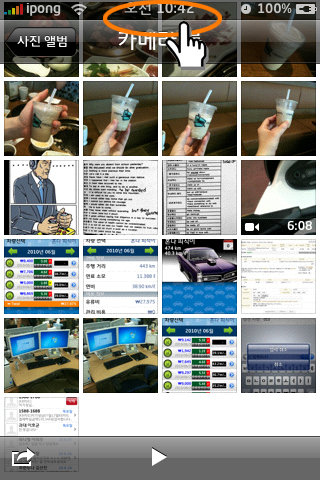
자그마한 액정을 통해 펼쳐지는 인터넷 세상은 너무나 광활하다. 때문에 사파리로 웹 페이지를 열었을 때, 스크롤이 길게 생기는 일도 다반사다. 또, 추억을 남기기 위해 찍어둔 사진이 많아지면 많아질수록 화면을 스크롤해야 하는 일이 잦아진다. 바로 여기서 아이폰의 숨겨진 기능을 찾을 수 있다.
스크롤이 길게 늘어진 화면을 쭉 내려보다가 갑자기 맨 위로 가고 싶을 때, 살포시 상단 상태표시줄 가운데 자리한 시계를 터치하면 화면이 순식간에 맨 위로 올라간다. 아이폰의 기본 기능으로 세로 스크롤이 생기는 어떠한 경우라도 상단을 터치하면 맨 위로 올라가게 된다. 그러나 아쉽게도 맨 아래로 이동하는 기능은 없다.
메시지 개별 삭제
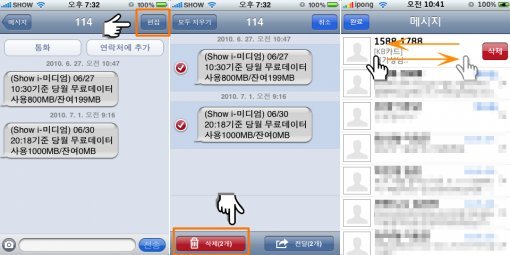
아이폰 출시 후 쏟아진 혹평들 가운데서 가장 눈에 띄는 것이 바로 기본 기능의 미비다(통화목록 개별 삭제 불가, 연락처 그룹 지정 불가 등). 이러한 여파로 혹시 문자 메시지도 개별적 삭제가 불가능한 것은 아니냐는 걱정 섞인 말도 많았다. 그러나 다행스럽게도 메시지는 개별적으로 삭제할 수 있어, 많은 이들이 안도했다.
그러나 일일이 삭제할 메시지를 체크해 지우는 방식은 여간 번거로운 일이 아니었다. 여기서 숨겨진 기능은 문자 메시지가 표시되는 리스트에서 지우고 싶은 항목을 터치하고 왼쪽 혹은 오른쪽으로 스윽 밀어내면(Sweep) 곧바로 삭제 버튼이 나타나는 것이다. 역시나 아이폰의 기본 기능으로 통화목록을 제외하고 리스트 형태로 제공되는 모든 데이터를 이처럼 삭제할 수 있다.
입력 실행 취소/복귀
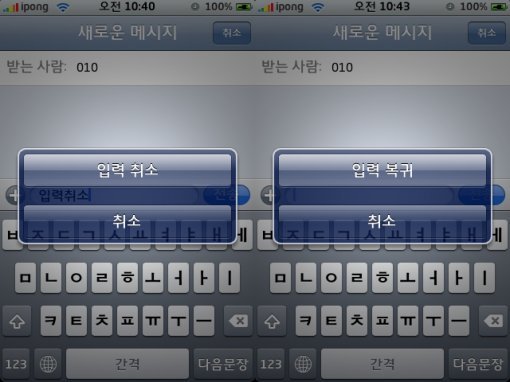
아이폰은 화면을 터치해서 쓰는 쿼티 자판을 갖추고 있다. 터치 방식의 특성상 문자 입력이 다소 불편하고 오타가 잦을 수밖에 없는데, 여기서 유용한 것이 입력 실행 취소/복귀 기능이다.
입력 창에 문자를 입력하다가 이를 급하게 취소해야 하는 경우, 아이폰을 살포시 흔들어주면 팝업 메시지가 나타나며 입력을 취소할 것인지를 묻는다. 여기서 입력 취소를 누르면 입력 창에 작성했던 모든 문자가 사라진다. 반대로 입력 창에 모든 문자를 지운 뒤, 아이폰을 흔들면 흔히 ‘되돌리기’라 말하는 입력 복귀 기능이 나타난다. 실수로 입력 창을 닫았거나, 입력을 취소했다면 이를 유용하게 활용해보자.
잠금 화면에서 음악 재생 컨트롤하기
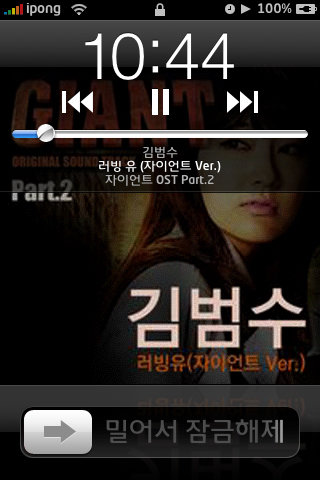
아이폰의 잠금 화면에서 음악 재생을 컨트롤(일시 정지, 볼륨 조절, 앞/뒤로 곡 넘김 등)하는 기능은 쉬어가는 내용이나 다름없다. 단지 잠금 화면에서 홈 버튼을 툭툭 연달아 두 번만 눌러주면 끝. 이보다 간단할 순 없다.
재생 중인 곡 탐색(스크러빙)
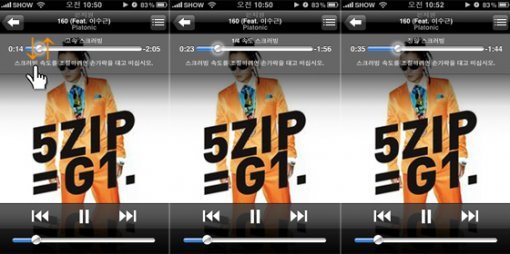
아이팟 기능으로 음악을 재생 중인 상황에서 종종 후렴부나 특정 위치에서 재생을 위해 곡을 탐색하는 경우가 있다. 재생 화면에서 플레이바(타임라인)를 움직여서 곡을 탐색하는 것은 누구나 알 테지만 플레이바를 터치하고 아래나 위로 끌어내리면 탐색 속도(고속 탐색, 1/2 속도, 4/1 속도, 정밀 탐색 등)를 달리해 곡을 탐색할 수 있다는 사실은 모를 것이다. 여기에 앞/뒤로 곡을 넘기는 버튼을 잠시 누르고 있으면, 되감기/빨리 감기 기능을 사용할 수 있으니 이것도 기억해두자.
자, 지금까지 누구나 알 것 같지만 의외로 놓치기 쉬운 아이폰의 사소한 기능들을 살펴봤다. 하지만 여기서 끝이 아니다. iOS4 업데이트로 인해 소소한 변화가 있는 기본 기능과 나머지 유용한 기능은 2부에서 꼼꼼히 살펴보도록 하자.
글 / IT동아 이기성(wlrl@itdonga.com)
※ 포털 내 배포되는 기사는 사진과 기사 내용이 맞지 않을 수 있으며,
온전한 기사는 IT동아 사이트에서 보실 수 있습니다.
사용자 중심의 IT저널 - IT동아 바로가기(http://it.donga.com)
Copyright © 스포츠동아. All rights reserved. 무단 전재, 재배포 및 AI학습 이용 금지
공유하기

![박서준♥원지안, 본격 연애 시작 (경도를 기다리며)[TV종합]](https://dimg.donga.com/a/232/174/95/1/wps/SPORTS/IMAGE/2025/12/28/133047654.1.jpg)

![“30년 우정” 정준하 초상화 퍼포먼스…유재석 감동 (놀뭐)[TV종합]](https://dimg.donga.com/a/232/174/95/1/wps/SPORTS/IMAGE/2025/12/28/133047216.1.jpg)





![블랙핑크 제니, 깊이 파인 가슴라인…아찔한 포즈 [DA★]](https://dimg.donga.com/a/232/174/95/1/wps/SPORTS/IMAGE/2025/12/24/133033379.1.jpg)
![원진서 파격 터졌다, 아찔 비키니…♥윤정수도 상의탈의 [DA★]](https://dimg.donga.com/a/232/174/95/1/wps/SPORTS/IMAGE/2025/12/25/133034522.1.jpg)



![송혜교 맞아? 못 알아볼 뻔…역시 천천히 강렬하다 [DA★]](https://dimg.donga.com/a/232/174/95/1/wps/SPORTS/IMAGE/2025/12/25/133034684.1.jpg)



![수지, 예쁜 얼굴에 무슨 짓? 마구 구겨도 비주얼이 작품 [DA★]](https://dimg.donga.com/a/232/174/95/1/wps/SPORTS/IMAGE/2025/12/24/133032726.1.jpg)

![김희정, 운동복 자태도 남달라…건강미 넘치는 바디 [DA★]](https://dimg.donga.com/a/72/72/95/1/wps/SPORTS/IMAGE/2025/12/26/133045716.1.jpg)




![김희정, 운동복 자태도 남달라…건강미 넘치는 바디 [DA★]](https://dimg.donga.com/a/140/140/95/1/wps/SPORTS/IMAGE/2025/12/26/133045716.1.jpg)
























![김남주 초호화 대저택 민낯 “쥐·바퀴벌레와 함께 살아” [종합]](https://dimg.donga.com/a/110/73/95/1/wps/SPORTS/IMAGE/2025/05/27/131690415.1.jpg)
![이정진 “사기 등 10억↑ 날려…건대 근처 전세 살아” (신랑수업)[TV종합]](https://dimg.donga.com/a/110/73/95/1/wps/SPORTS/IMAGE/2025/05/22/131661618.1.jpg)

댓글 0